目录
https://www.wenshushu.cn/f/62ync43pd45
1. 上传文件到集中式存储
1.1. 直接上传文件
如果文件夹过大,建议压缩以后再上传(这里上传的是.tar.xz压缩包), 解压 XXX.tar.xz 文件。
# 进入网页版SSH的挂载目录
$ cd /root/data
# 用xz命令解压成tar包
$ xz -d xxx.tar.xz
# 用tar命令解压完成
$ tar xvf xxx.tar
1.2. 用scp上传文件
# 查看作业详细信息,包括SSH端口号和IP地址
$ scp -P SSH端口号 待上传的文件路径 root@IP地址:/root/data/
例如,
$ scp -P3172 val2017.zip root@10.16.63.43:/root/data/
2. ubuntu安装docker
3. 用docker制作镜像
3.1. 查看镜像列表
root@zy-MS-7B98:/home/zy# docker images
REPOSITORY TAG IMAGE ID CREATED SIZE
hello-world latest d1165f221234 5 months ago 13.3kB
10.16.63.47:8888/gyl/cuda10.0-cudnn7-novnc-jupyter-tensorboard v1.0 8574a5afe683 10 months ago 4.23GB
3.2. 运行容器
root@zy-MS-7B98:/home/zy# sudo docker run -it --gpus all -v /home/zy/zhangying/docker_share/ 10.16.63.47:8888/gyl/cuda10.0-cudnn7-novnc-jupyter-tensorboard:v1.0 /bin/bash
root@49e3344c7e27:/#
root@49e3344c7e27:/#
3.3. 容器内安装所需包
3.4. 查看容器列表
# 另外开一个终端
root@zy-MS-7B98:/home/zy# docker ps -a
CONTAINER ID IMAGE COMMAND CREATED STATUS PORTS NAMES
root@zy-MS-7B98:/home/zy#
3.5. 打包容器
root@zy-MS-7B98:/home/zy# docker commit <CONTAINERID> <REPOSITORY>:<TAG>
4.上传镜像到harbor
4.1. harbor新建项目
10.16.63.47:8888 登陆harbor,直接新建项目。(如果在当前用户下已经有新建过的项目,可以忽略这一步。)
4.2. 修改镜像名
root@zy-MS-7B98:/home/zy# docker tag <REPOSITORY>:<TAG> 10.16.63.47:8888/<harbor项目名>/<NEW_REPOSITORY>:<NEW_TAG>
4.3. docker登陆
root@zy-MS-7B98:/home/zy# docker login 10.16.63.47:8888 -u USERNAME -p PASSWD
WARNING! Using --password via the CLI is insecure. Use --password-stdin.
WARNING! Your password will be stored unencrypted in /home/zy/.docker/config.json.
Configure a credential helper to remove this warning. See
https://docs.docker.com/engine/reference/commandline/login/#credentials-store
Login Succeeded
root@zy-MS-7B98:/home/zy#
USERNAME 是habor登陆用户名,PASSWD 是harbor登陆密码。
要在当前用户下,具备harbor项目名的项目管理员角色。
4.4. 推送镜像
root@zy-MS-7B98:/home/zy# docker push 10.16.63.47:8888/<harbor项目名>/<NEW_REPOSITORY>:<NEW_TAG>
harbor项目名的角色应该是项目管理员角色才能push,不然会出现请求资源被拒绝的情况。push成功以后,会在harbor项目名李看到自己的镜像文件。
5. 从harbor下载镜像
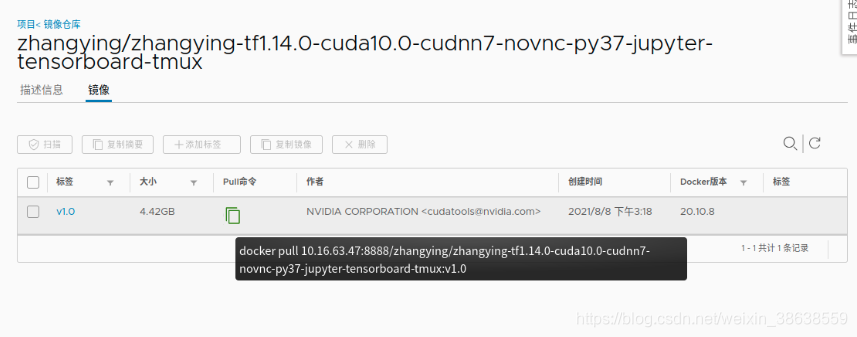 直接复制以上提示的pull命令操作即可。
直接复制以上提示的pull命令操作即可。
6. 提交作业
这里提供一个示例的json文件。